Actualizado el martes, 29 septiembre, 2020
Aprender a usar la cámara del EXO Spanky es muy sencillo. En este tutorial aprenderemos los pasos para hacerlo. De esta manera vas a poder capturar en cualquier momento una foto con tu celular. Luego podrás editarla e incluso compartirla con amigos.
Aprende también cómo configurar la tecla SOS, cómo cambiar el fondo de pantalla del celular y cómo añadir un nuevo contacto a tu celular.
¿Cómo sacar una foto con el EXO Spanky?
Estos pasos se aplican a cualquier celular:
- Presionar el icono de la cámara que aparece en la pantalla principal.
- Enfocar la cámara hacia aquello que se desea fotografiar.
- Presionar el icono de la camarita que aparece en la parte inferior.
- Para ver la foto sacada presionar el pequeño círculo con la foto. Es el que aparece en el lateral derecho. Ese icono siempre nos mostrará la última foto que hayamos quitado.
- Otra manera de ver las fotos que se sacaron es buscar en la Galería. Para eso ir a la pantalla principal, presionando la tecla pintada del círculo.
- Elegir el álbum cámara.
- Las fotos sacadas aparecen una debajo de otra. Presionar la que se desea ver.
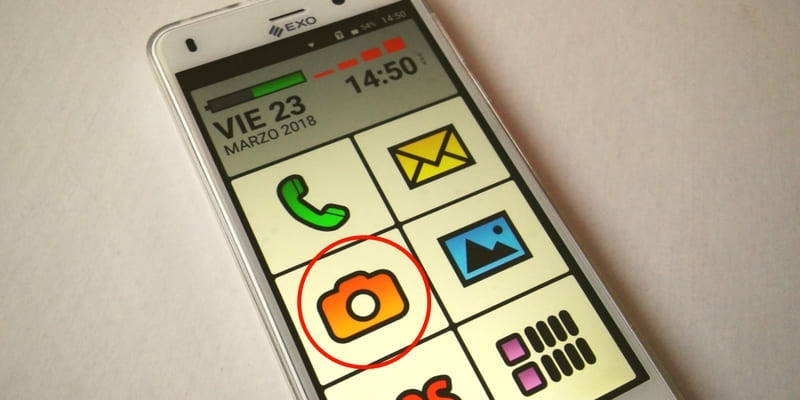
Para ingresar a la cámara presionar el icono en la pantalla principal.
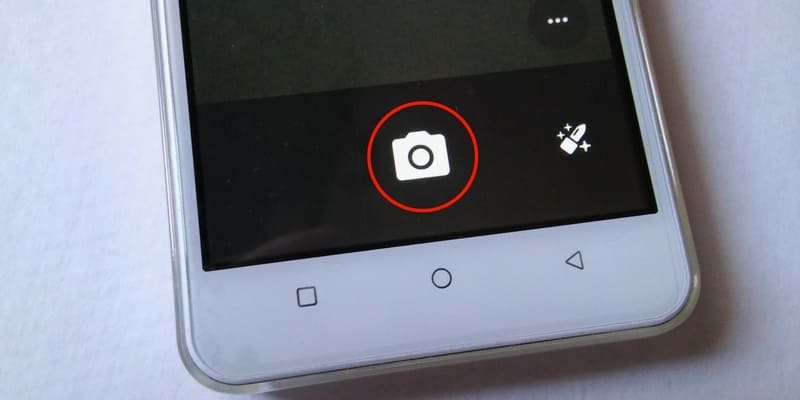
Para sacar la foto presionar el icono de la cámara.
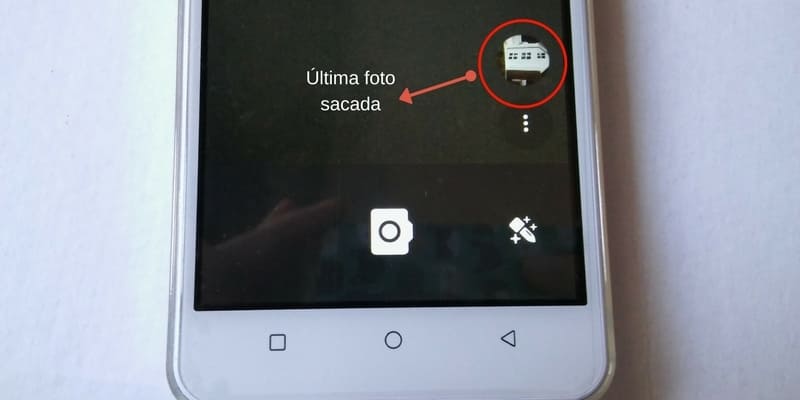
Presionando la foto en miniatura se puede visualizar la que acabamos de sacar.

Allí veremos la fotos que sacamos.

Otra manera de ver las fotos es desde el icono galería de la pantalla principal.
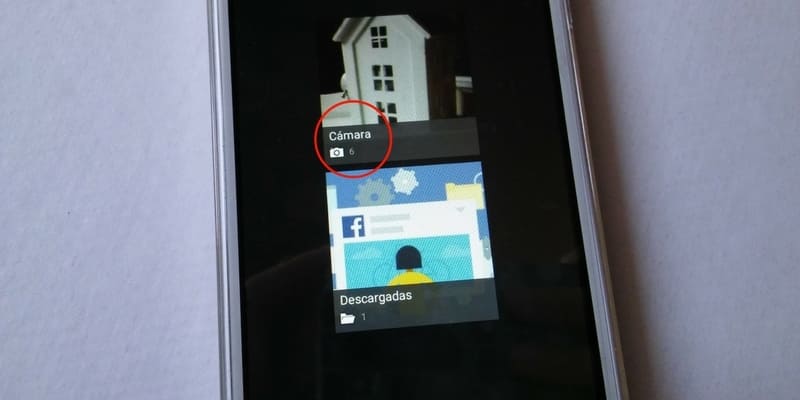
Presionar el álbum cámara para acceder a las fotos.
¿Cómo editar una foto?
El celular nos permite editar las fotos que hayamos sacado. Podemos recortarlas, añadirles marcos, cambiarles el color, entre otras cosas. Los pasos para hacerlo son:
- Presionar el icono de Galería en la pantalla principal. Es el que se encuentra a la derecha de la cámara.
- Entrar al álbum Cámara.
- Elegir la foto que se desea editar.
- Presionar el lápiz que aparece en la esquina inferior izquierda.
- En la parte inferior aparecen cuatro herramientas: cambiar el color, agregar marco, recortar y … ?
- Para cambiar el color de la foto desplazarse entre las opciones que aparecen y presionar la que se desea.
- Para elegir un marco se repite lo mismo que en el paso anterior. Luego presionar el tilde blanco de la esquina inferior derecha.
- Al presionar la tercer opción, recortar, aparecen varias opciones. Recortar, enderezar, rotar, etc. Para usarlas presionar cada una y aplicar el cambio deseado.
- Para recortar una foto se deben desplazar las líneas que aparecen en los costados, hacia la posición deseada. De esa manera se va a recortar.
- Una vez seleccionada la parte a recortar, presionar el tilde blanco.
- Cuando ya se aplicaron todos los cambios, presionar Guardar.
- En la galería quedarán guardadas la foto original y la editada.
Dentro del menú de edición de fotos siempre se puede deshacer o rehacer un cambio hecho. Para esto hay que presionar las flechitas hacia atrás o hacia adelante que aparecen en la parte superior.
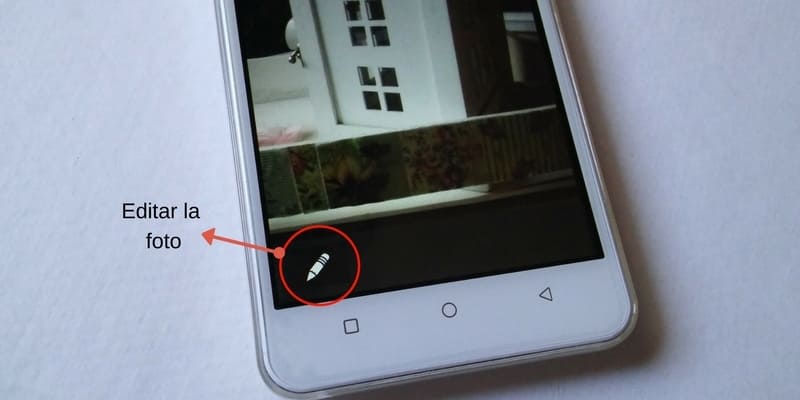
Editar la foto presionando el lápiz de la esquina inferior izquierda.

Elegir un estilo de imagen diferente deslizando las opciones y presionando la deseada.

Recortar la foto moviendo el marco que la contiene hasta el tamaño deseado.

Presionar las flechas para deshacer cambios y Guardar para terminar de editar.
¡Seguí los pasos y empezá a usar la cámara fácilmente!



 (4,37 de 5)
(4,37 de 5) (4,20 de 5)
(4,20 de 5)
Gracias por responder,el tutorial no me funciono,llamare al servicio tecnico,espero me lo solucionen.Saludos
Hola Angel, lamentamos que no te sirviera. Esperamos lo puedas solucionar muy pronto! Saludos!
GRACIAS A MAYORES CONECTADOS :Me interesa todo lo que publican, para aprender a usar la compu, pague una academia, me enseñarón solo lo esencial ,Los temas que publican para mi son muy utiles.
LO que necesito ,es saber como se hace para pagar servicios por internet.se que se puede pero ¿como ?
Tengo muchas preguntas, por ahora esa nada más.
Muchas gracias por su tiempo.
Hola Balbina,
El pago de servicios vía internet depende de varias cosas.
Los pagos de servicios se pueden hacer a través de HOME BANKING, dependiendo de cada banco, comunicate telefónicamente con tu banco que no tendrán ningún problema en asesorarte para que puedas empezar a hacer home banking con ellos, porque hace mucho más fácil las cosas para todos.
También podés pagar a través de https://www.pagomiscuentas.com que ya viene operando hace varios años y es una empresa seria.
En su web explica bien que hay 2 maneras de operar con ellos:
1- OBTENER TU CLAVE DE HOME BANKING, disponible para los bancos Citibank, Comafi, Galicia, Francés, Itaú, HSBC, Macro, Patagonia, Santander Río, MACRO Tucumán, ICBC y Supervielle, en cada logo del banco se puede hacer clic y ver la información para activar el servicio.
2- OBTENER TU CLAVE DE PAGOMISCUENTAS, en el mismo enlace anterior está la información, se hace a través de los cajeros Banelco.
Esperamos te haya servido esta información! saludos!